
Hace un tiempo te hablamos de Duet Display, esa aplicación para iOS con la cual podrías utilizar tu dispositivo como segunda pantalla de tu Mac con el fin de ser más productivo y por otro lado dar una utilidad extra para tu iPad.
Sin duda, una de las interesantes características que hacen única la aplicación es la posibilidad de utilizar una conexión vía cable hacia tu computadora, con el fin de tener una conexión más estable, otras aplicaciones solamente permiten hacerlo vía Wi-Fi y eso te limita a la calidad de internet que posees, o si estás en tu casa o no.
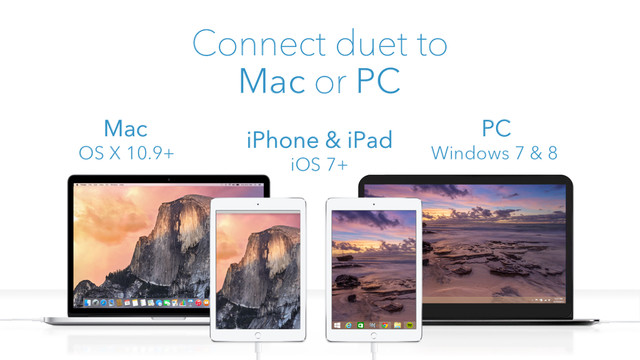
Cómo usar Duet Display en tu iPad y Windows
Sin duda la utilización de pantallas extras en el entorno laboral cada vez se vuelve más común, ahora con Duet Display puedes utilizar tu iPad o iPhone como segunda pantalla en Windows sin ningún problema.
Primero que nada tienes que verificar que tu iPad o iPhone (no lo uses en un iPhone por favor) cuenta con iOS 7 o posterior y que tu PC cuente con Windows 7 o superior.
Después, tienes que descargar Duet Display en tu iPad, ahora tiene un costo de 129 pesos mexicanos (créeme, los vale) desde aquí.
Ahora tienes que descargar Duet Display en tu PC con Windows 7 o posterior, puedes hacerlo desde aquí.
Ahora tienes que instalar el archivo en tu PC Windows, en pocos clics está instalada, al terminar te pide reiniciar, lo haces.
Una vez que se reinicio, aparece el ícono de Duet Display en la barra de herramientas, la abres.
Ahora conectas tu iPad, abres Duet Display, esperas solamente un momento y listo, ya cuentas con una segunda pantalla
Algo interesante, es que desde Clic derecho/Cambiar resolución puedes seleccionar si se usa como segunda pantalla o si solamente duplica la misma.
Los usuarios Mac y Windows cuentan opciones como Air Display 2 o iDisplay, las dos funcionan en cualquiera de los sistemas operativos, pero después de probarlas, Duet Display es prácticamente la mejor.
Ver todos los comentarios en https://www.xataka.com.mx
VER 0 Comentario